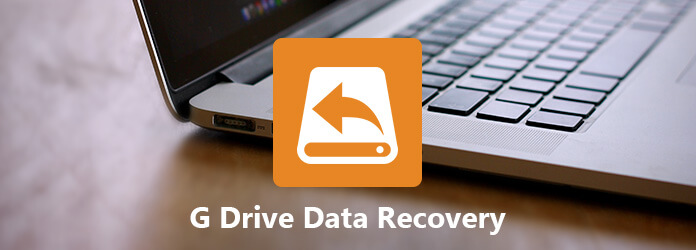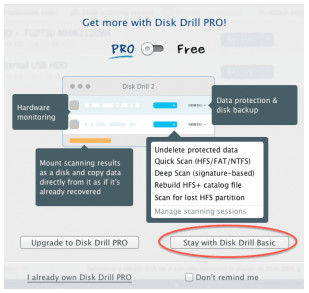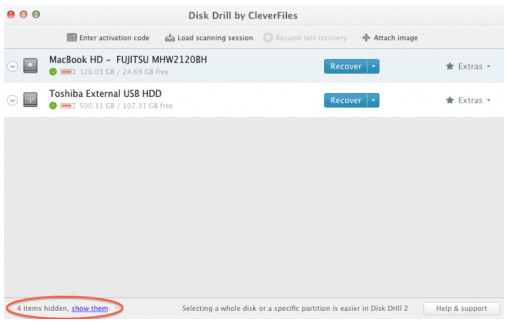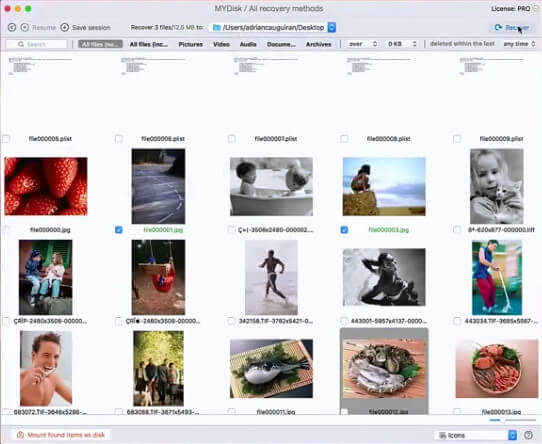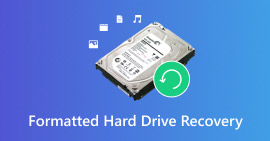Kuinka saada G-Technology-tietojen palautus Windowsissa ja Macissa
Yhteenveto
Kun käytät G-Technology-tuotteita tietojen tallentamiseen tietokoneellesi, matkapuhelimeesi tai kameraan, sinun tulee olla varovainen tiedon menetykselle. Jos et valitettavasti menettänyt tietoja, lue vain tämä sivu saadaksesi tiedostojen palautus G-Technology-perheestä.
Minulla on G-asema USB-C, jossa on 4 kt Windows 7 -tietokoneessani, mutta väärin ymmärretyn muodon vuoksi kaikki siinä olevat tiedot ovat kadonneet. Kauhea! Olen sijoittanut kaikki tallennetut videoni ensimmäisestä vaurastani toiseen. Onko mitään keinoa kadonneiden videoiden palauttamiseksi G-asemaan? - James
Eilen toimitin joitain 4K ja 8K kamerakuvia ja tallensin ne hyvin. Tänään, kun avaan tietokoneeni ja löydän nuo valokuvat puuttuvat. En tiedä mitä tapahtui. Haluan vain 145 valokuvani takaisin. Valokuvat tallennetaan G-Speed Shuttle -laitteeseen Thunderbolt 3: lla. Onko mahdollista saada ne takaisin? - Tera
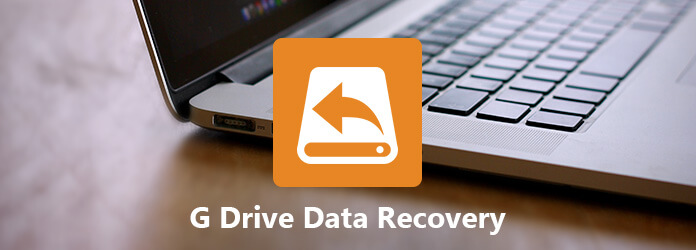
G-tekniikan aseman palautus
G-Technology-laite on ulkoinen aseman tallennuslaajennus, kun saat kasaan dataa. Jamesin ja Teran kaltainen äkillinen katastrofi voi kuitenkin tuhota kaikki tietokannan ponnistelut. Tiedostot voivat kadota tahallisen tai vahingossa tapahtuvan poistamisen, virheellisen toiminnan, muotoilun, virushyökkäyksen ja jopa järjestelmävirheen vuoksi.
Autamme sinua poistamaan este.
Tämä viesti auttaa sinua saamaan G-tekniikan palautuksen kahdella tavalla Windowsista ja Macista.
1Mikä on G-Technology ulkoinen tallennustila?
Western Digitalin tytäryhtiön HGST: n omistama G-Technology on ulkoisten tallennustuotteiden tuotemerkki. Sen USB-, FireWire-, eSATA-, SAS-, SCSI Thunderbolt- ja Fiber Channel -järjestelmät tukevat kaikkia ääni- / videotuotannon tasoja, jotka eroavat kiintolevystä tai virtuaalinen asema tietokoneellesi.

G-Technology myy ulkoisia tallennuslaitteitaan ammattilaisille tuotelinjoilla G-speed, G-RAID, G-safe ja G-drive mobiililaitteille, verkkopalveluille, työnkulkuvälineille ja lisävarusteille. Laitteita voidaan käyttää Windowsissa ja Macissa.
Otetaan perustiedot G-Technologyn päätuotelinjasta.
| Laitetyyppi |
Ajotyyppi |
Tuotteemme |
| Kannettava |
SSD-asema |
G-Drive Pro SSD, G-Speed Shuttle SSD |
| Kiintolevy |
G-asema Thunderbolt / 2/3, G-drive USB / -C, G-RAID Thunderbolt 2/3 kanssa, G-RAID irrotettava, G-Speed Shuffle Thunderbolt 3: lla, G-Speed Shuffle ev-sarjan Bay-adapterilla, G-Speed XL sekoitus ev-sarjan Bay Adapterilla, G-Speed XL sekoitus Thunderbolt 2/3 |
| pöytä- |
SSD-asema |
G-asema mobiili SSD R-sarja, G-drive Pro mobiili SSD, G-asema ev RaW SSD, G-asema ohut SSD USB-C |
| Kiintolevy |
G-drive mobile, G-drive mobile USB-C, G-drive mobile with Thunderbolt, G-drive ev RaW, G-drive ev ATC with Thunderbolt, G-drive ev ATC |
| Verkkopalvelut |
G-teline 12, G-teline 12exp |
2Kuinka palauttaa G-Technology-tiedot Windowsille
Tiedostojen palauttamiseksi G-tekniikasta tarvitset ammattimaista tietojen palauttamisohjelmaa. Aiseesoft Data Recovery on työkalu, jota tarvitset tarkalleen.
- Palauta tiedostoja G-RAID-, G-asema jne. -Sovelluksista, matkapuhelimista ja muista lisälaitteista.
- Palauta mediatiedostot, kuten valokuvat, videot, äänitiedostot jne.
- Palauta asiakirjat kuten Word, Excel, PowerPoint, PDF, ZIP jne.
- Löydä poistetut sähköpostit ja muut tiedot takaisin.
- Nouta G-Technology-asemalta tietoja, jotka on alustettu, kaatunut, poistettu, viruksia hyökkäänyt jne.
- Palauta esteettömät tai piilotetut tiedot kiintolevyltä, RAW-kiintolevyltä, RAW-osiosta, tietojärjestelmän vaurioista, osioiden katoamisesta jne.
- Yhteensopiva tietojen palautuksen kanssa Windows 10 / 8.1 / 8/7 / Vista / XP (SP2 tai uudempi).
Tarkistetaan nyt vaiheet tietojen palauttamiseksi G-Technologystä Windows-tietokoneellasi.
1Lataa, asenna ja käynnistä tämä työkalu tietokoneellesi.
2Skannaa tietoja G-tekniikasta
Pääliittymässä näet kaikki tietokoneellasi havaitut ohjaimet. Täällä sinun on merkittävä tietotyyppi ja asema skannaamista ja palauttamista varten.
Kohdassa "Tarkista kaikki tiedostotyypit" voit merkitä datatyypit valinnoista "Kuva", "Ääni", "Video", "Sähköposti", "Asiakirja" ja "Muut".
Valitse "Kiintolevyasemat" -kohdassa G-Technology-asema.
Napsauta "Skannaa" aloittaaksesi nopean tarkistuksen, jotta kadotetut tiedot skannataan tietokoneellesi.

3Palauta tiedot G-Technology-asemasta
Kun skannaustulos on valmis, voit nähdä kaikki skannatut tiedostot, jotka näkyvät käyttöliittymässä. Kaikki tiedot luokitellaan kansion tietotyypeittäin. Valitse yksi ja napsauta sitä nähdäksesi yksityiskohtaiset tiedostot.
Kun olet tarkistanut tiedot, voit napsauttaa "Palauta" poimiaksesi kadonneet tiedostot tietokoneellesi.

Vinkkejä
1. Jos et löydä haluamiasi tietoja, voit suorittaa "syvän skannauksen" skannataksesi kiintolevyn. Skannaustuloksen saaminen vie kuitenkin enemmän aikaa.
2. Palautustiedostoja varten sinun on tallennettava ne määränpäähän, joka on eri kuin skannausasema, jotta vältetään tietojen korvaaminen.
3Kuinka palauttaa G-Technology-tiedostot Mac-tietokoneelle
Disk Drill on tietojen palauttamistyökalu, jonka avulla voit poimia kadonneet tai poistetut tiedostot sisäisistä Macintosh-kiintolevyistä, ulkoisista kiintolevyistä, kameroista, iPhonesta, iPadista, iPodista, Android-laitteista, USB-muistitikkuista, Kindlesista ja muistikorteista.
1Suorita levypora
Lataa, asenna ja suorita tämä sovellus Mac-tietokoneellesi. Sinun on annettava järjestelmänvalvojan salasana, jotta Disk Drillille voidaan antaa lupa tarkistaa asema.
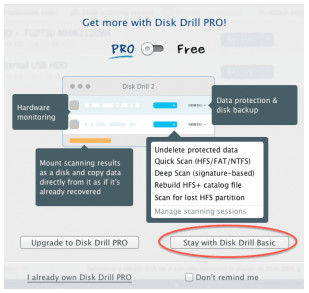
2Skannaa tiedot
Päänäytössä voit nähdä kaikkien tarkistettavien asemien kadonneen. Napsauta aseman nimeä aloittaaksesi skannauksen.
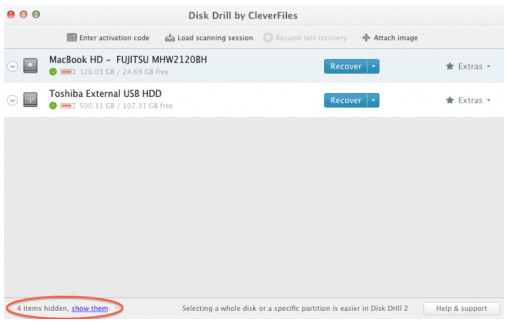
3Esikatsele tietoja
Napsauta tiedostotulosluettelossa "silmä" -kuvaketta katseltavan tiedoston nimen oikealla puolella.
Vinkkejä
1. Saatat saada viestin, jossa kerrotaan tiedoston esikatselusta, joka voi aiheuttaa tietojen menetyksen, kun yrität palauttaa tiedostoja Mac-asemalta, johon Levypora on asennettu.
2. Esikatselulle on kolme mahdollisuutta, Näyttää hyvältä, Näyttää sekaisin tai puuttuu osia ja Esikatselu ei tule näkyviin.
4Palauta tiedot
Kun olet esikatsellut tiedostoja, sinun on tarkistettava tiedot valintamerkillä ja tallennettava tietokoneellesi napsauttamalla "Palauta".
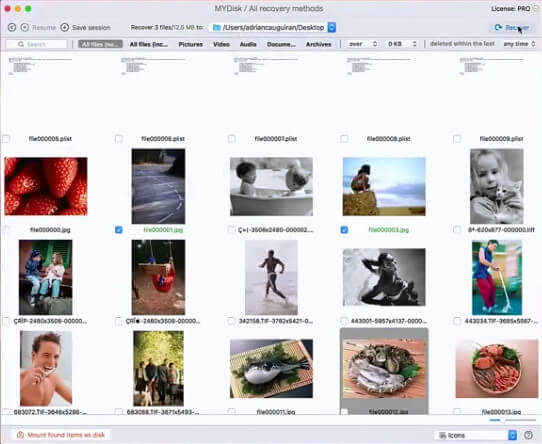
Yhteenveto
Tämän sivun tarkoituksena on auttaa sinua hankkimaan perustiedot G-Technologystä, ulkoisesta tallennuslaitteesta, ja saamaan tietojen palauttaminen G-Technology laitteista. Tietojen menetyksen välttämiseksi sinulla oli parempia varmuuskopiotietoja usein.
Jos tietojen menetys ei ole peräisin G-Technology-asemasta, mutta tietokoneesi RAID-tiedostosta, yrität saada RAID-palautus.
Mitä mieltä olet tästä viestistä?
Erinomainen
Arvostelu: 4.8 / 5 (perustuu 124-äänestyksiin)